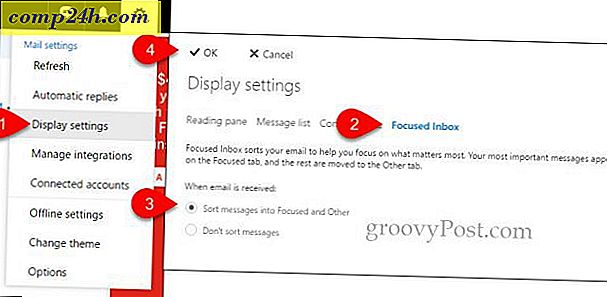10 alapvető Windows navigációs tippek és trükkök
Számos mód van arra, hogy az egérrel, a billentyűparancsokkal és mostantól a Windows 8 és az RT rendszerben elérhető érintőképeivel könnyebben elérhető a Windows. Néhány nyilvánvaló és mások - nem annyira. Íme néhány hasznos tipp és trükkök, amelyek segítségével hatékonyabban kezelheti a Windows rendszert.
Húzza vissza a Classic Up gombot a Windows 7-ben
Amikor a Windows Intézőt XP-ben navigálta, könnyedén felkerülhet egy könyvtárra a Mappa felfelé mutató gomb megnyomásával. Az egyszerű könyvtár elérési módja az Alt + Fel nyíl . Vagy a Windows 7 rendszerben megjelenítheti a Visual Shell-et a Classic Shell segítségével, amely a Windows 8 Start menüjét is visszaállítja.
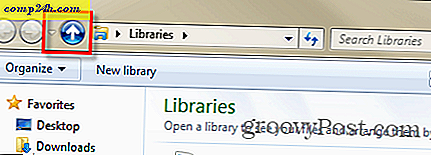
Alt + Lap Alternatív
Az Alt + Tab segítségével kiválaszthatja az összes megnyitott ablakot, de lehet, hogy csak a Windows Intézőben megnyitott képernyőkön akar átmenni. Ehhez tartsa lenyomva a Ctrl billentyűt, és kattintson a Böngésző ikonra a tálcán.

Kapja meg a régi Windows Taskbar Context Menu-et a Windows 7 vagy 8-ban
Ha a jobb egérgombbal az aktív programot a Tálcán a Windows 7 vagy a Windows 8 rendszerben megjeleníti, megjelenik a Jump List elemek. Bár hasznos szolgáltatás, néha csak minimalizálni vagy maximalizálni kell egy olyan programot, amilyennel XP-ben lehetett.

Ahhoz, hogy a Windows megjelenítse a régi menüt a tálcáról, tartsa lenyomva a Ctrl + Shift billentyűt, majd kattintson a jobb egérgombbal a program gombra a tálcán.

Fájl vagy mappák átmásolása a kontextus menüben
Ha gyorsan át kell másolnia egy fájl vagy mappa elérési útját, tartsa lenyomva a Shift billentyűt, majd kattintson a jobb egérgombbal a fájlra, hogy megkapja a "Másolás útnak" lehetőséget a Kontextus menüben.

Adjon hozzá bármelyik elemet a helyi menühöz
Virtuálisan bármilyen elemet vagy helyet hozzáadhat a Windows helyi környezetéhez. Ez lehetővé teszi a gyakran használt programok és mappák gyorsabb elérését. Hozza ki a Run párbeszédablakot és írja be: shell: sendto és nyomja meg az Enter billentyűt . Ezután egyszerűen adja hozzá a kívánt program vagy mappa parancsikonját a SendTo könyvtárba.

Ha túl sok elem van megjelenítve, törölje őket a Küldés mappába. Vagy a Context Menu elemeket eltávolíthatja a CCleanerrel. Íme néhány példa arra, hogy mit szeretne hozzáadni a Kontextus menühöz:
- Add hozzá a SkyDrive-t a Küldés menübe
- Adja hozzá a Dropboxot a Küldéshez menübe
- A Google Drive hozzáadása a Küldéshez menübe
- Add Copy and Move to Folder parancsokat a Context Menu menübe
- Adja hozzá a gyors indítást a Küldés menübe
Nyissa meg a parancsikonokat
A parancsikonok nagyszerűek, mivel könnyen megnyithat olyan programokat és fájlokat, amelyek mélyen eltemetve vannak az operációs rendszerben. De néha előfordulhat, hogy közvetlenül a fájl vagy program telepítéséhez kell mennie. Kattintson a jobb gombbal a parancsikonra, és a Parancsikon lapon kattintson a Fájl megnyitása gombra.

A parancssort egyszerűbb használni
Az energiafelhasználóktól a kezdőkig mindenkinél előnyös lehet a Command Prompt használata a Windows rendszerben. A hozzáférés megkönnyítése érdekében a Shift + jobb egérgombbal kattintva közvetlenül megnyithatja a parancssort egy mappában. Ha belefáradt a fáradságos hosszú utak beírásához, akkor könnyedén engedélyezheti az elemek másolását a vágólapról a promptra.

Bármely mappa hozzáadása a Kedvencekhez
A Windows Intéző Kedvencek menüpontja gyors hozzáférést biztosít a gyakran használt mappákhoz. Mialatt egy olyan mappában élsz, amelyet sokat használsz, jobb gombbal kattints a Kedvencek elemre, és válaszd a "Hely hozzáadása a Kedvencekhez" lehetőséget

Összes törlése Nyissa meg a Windows asztalon
Ha egy csomó ablak nyitva van egy adott időpontban, és gyorsan meg kell jelennie az asztalon, tartsa lenyomva a Windows Key + D billentyűt . Ugyanezzel a kombinációval ismét megérintse az összes nyitott ablakot. A tálca jobb sarkára kattintva gyorsan megjelenítheti az asztalt.

A Windows 7 Explorer alapértelmezett mappájának módosítása
A Windows 7 operációs rendszerben a Windows Intéző megnyitásához a Tálca alapértelmezése a Könyvtárak nézet. De lehet, hogy inkább nyitottabb a gyakrabban használt helyen. Ezt a Windows Intéző ikon tulajdonságainak megváltoztatásával teheti meg. A teljes átkeléshez tekintse át az alapértelmezett explorer mappa módosításának útmutatóját.

Bónusz Tipp: Ellenőrizze a Windows frissítéseit az IE-ből
Íme egy hasznos trükk, amelyet talán nem is tudhatsz. A Windows frissítéseit ellenőrizheti az Internet Explorerből - nem, nem böngészhet az ablakfrissítés webhelyén. De a Windows Update elindításával kattintson az Eszközök> Windows Update elemre.

Van még egy csomó más hűvös módja annak, hogy könnyebben elférjenek a Windowsban. Mik azok a kedvenc tippek, amelyek gyorsabbak lehetnek? Hagyjon egy megjegyzést, és mondja el nekünk!